Nem og hurtig Android Root-guide

Efter at have rootet din Android-telefon har du fuld systemadgang og kan køre mange typer apps, der kræver root-adgang.
Smartphones er din bedste digitale ven, der følger dig overalt og måske ved mere om dig end nogen anden. Fra fotos, videoer, sange, dokumenter osv. kan man gemme alt og bruge deres filer på en smartphone. På samme måde kan man tilføje medicinske rapporter online og organisere dem på din Android-smartphone. Dette indlæg vil hjælpe læserne med at få medicinske rapporter online og derefter gemme eller uploade dem i en tredjepartsapp for at opretholde en registrering på deres smartphone.
Medicinpåmindelse-app: fjerner dine medicinske bekymringer
Den Medicin Reminder App blev oprettet for at hjælpe brugerne med at huske at tage deres medicin til tiden, selv om de har en hektisk tidsplan. Denne pillepåmindelsessoftware er et enkelt og gratis værktøj, der giver brugerne mulighed for at uploade rapporter og andre sundhedsrelaterede dokumenter, så du kan føre en digital dagbog over alle dine medicinske vanskeligheder samt en pillesporing på din smartphone.
Liste over sygdomme er forudindlæst på enheden . Medicinpåmindelse-appens rapportfunktion har en forudindlæst liste over almindelige sygdomme og tilstande. Andre sygdomme, der ikke er angivet, kan tilføjes.
Meddelelser om medicin . Brugere kan arrangere hver ordineret dosis, såvel som frekvensen og timingen, med denne medicin- tracker-app . En biplyd, telefonvibrationer og en meddelelse på brugerens telefon vil minde dem om tiden.
Påmindelser om aftaler Du kan indstille så mange påmindelser, du ønsker, for dine lægebesøg for at sikre, at du ikke glemmer nogen af dem.
Billeder skal uploades. Brugere kan uploade receptpligtige fotografier og rapportere svindel for at opbevare alle deres medicinske oplysninger ét sted med denne app.
Type medicin . Brugere kan vælge mellem en række lægemiddeltyper, såsom dråber, kapsler, sprays og sirupper, samt angive lægemidlets navn, hvis patienten tager mere end én.
Sådan kontrolleres og organiseres medicinske rapporter på smartphone
Trin 1: Gå til Google Play Butik og download Medicine Reminder-appen, eller klik på download-ikonet nedenfor.
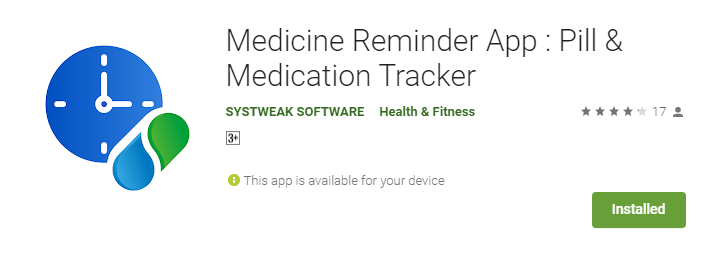
Trin 2: Når appen er installeret, skal du åbne den ved at trykke på genvejen, der er oprettet på din Android-smartphones app-skærm.
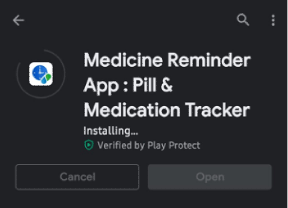
Trin 3: På velkomstskærmen skal du indtaste dit navn, alder, køn, højde, vægt og e-mailadresse for at oprette en profil. Indtil videre kan du springe dette trin over.
Trin 4: Når du har trykket på Gem, bliver du transporteret til startskærmen, hvor du skal vælge indstillingen Rapporter øverst.
Trin 5: I nederste højre hjørne af skærmen skal du klikke på Plus-ikonet for at få en skærm frem, hvor du kan udfylde dataene og tilføje billeder, hvis det kræves.
Trin 6: Indtast detaljer som patientens navn, køn, alder, højde og vægt sammen med sygdomsnavn og beskrivelse.
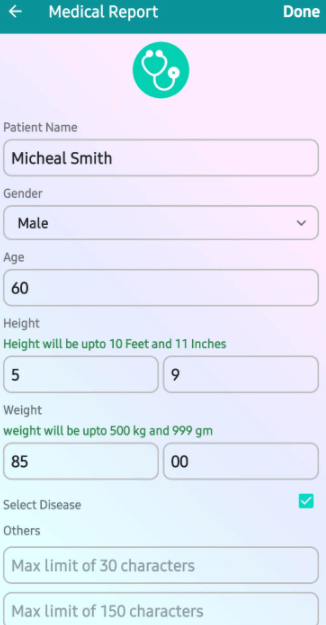
Trin 7: Tryk på Tilføj billeder i nederste højre hjørne, og tilføj billeder fra dit galleri, eller klik på et ved hjælp af kameraet.
Trin 8: Klik på Udført i øverste højre hjørne, og en PDF-rapport vil blive oprettet.
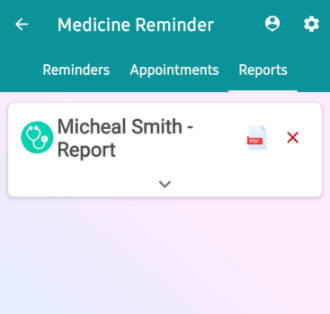
Trin 9: Klik på den oprettede rapport, og du vil kunne se en PDF med alle de oplysninger, du har indtastet.
Trin 10: Klik på knappen Send nederst, hvis du ønsker at dele denne PDF med din læge eller familiemedlem.

Det sidste ord om, hvordan man kontrollerer og organiserer medicinske rapporter på smartphone
Medicinpåmindelsesværktøjet er en fantastisk must-have- app, der hjælper brugere med at huske lægeaftaler og holde styr på deres tabletter og anden medicin. Denne app har også et sted, hvor du kan uploade rapporter til konsultation med din læge. Det bedste aspekt ved denne software er, at den er helt gratis at bruge og bruger meget lidt af din telefons ressourcer.
Følg os på sociale medier – Facebook , Instagram og YouTube . Fortæl os venligst, hvis du har spørgsmål eller anbefalinger i kommentarfeltet nedenfor. Vi svarer gerne med en løsning. Vi udgiver løbende tekniske tips og tricks samt løsninger på hyppige problemer.
Efter at have rootet din Android-telefon har du fuld systemadgang og kan køre mange typer apps, der kræver root-adgang.
Knapperne på din Android-telefon er ikke kun til at justere lydstyrken eller vække skærmen. Med et par enkle justeringer kan de blive genveje til at tage et hurtigt billede, springe sange over, starte apps eller endda aktivere nødfunktioner.
Hvis du har glemt din bærbare computer på arbejdet, og du har en vigtig rapport, du skal sende til din chef, hvad skal du så gøre? Brug din smartphone. Endnu mere sofistikeret, forvandl din telefon til en computer for at multitaske lettere.
Android 16 har låseskærmswidgets, så du kan ændre låseskærmen, som du vil, hvilket gør låseskærmen meget mere nyttig.
Android Picture-in-Picture-tilstand hjælper dig med at formindske videoen og se den i billede-i-billede-tilstand, hvor du ser videoen i en anden brugerflade, så du kan lave andre ting.
Det bliver nemt at redigere videoer på Android takket være de bedste videoredigeringsapps og -software, som vi nævner i denne artikel. Sørg for, at du har smukke, magiske og stilfulde billeder, som du kan dele med venner på Facebook eller Instagram.
Android Debug Bridge (ADB) er et kraftfuldt og alsidigt værktøj, der giver dig mulighed for at gøre mange ting, f.eks. finde logfiler, installere og afinstallere apps, overføre filer, roote og flashe brugerdefinerede ROM'er og oprette sikkerhedskopier af enheden.
Med automatiske klik-applikationer behøver du ikke at gøre meget, når du spiller spil, bruger applikationer eller bruger opgaver, der er tilgængelige på enheden.
Selvom der ikke findes nogen magisk løsning, kan små ændringer i, hvordan du oplader, bruger og opbevarer din enhed, gøre en stor forskel i at bremse batterislid.
Den telefon, som mange elsker lige nu, er OnePlus 13, fordi den udover overlegen hardware også besidder en funktion, der har eksisteret i årtier: den infrarøde sensor (IR Blaster).







